您可以将多个手机的视频传输到同一电脑的不同 iVCam 实例,从而实现在电脑上使用多个 iVCam 摄像头。
要达到这个目的,您需要在电脑上安装多个 iVCam 实例(驱动)。
安装
在 iVCam 的 安装目录 中(比如:C:\Program Files\e2eSoft\iVCam),找到 driver_install.bat 文件并运行:
- 每次成功运行都会添加一个 iVCam 驱动;
- 如果运行此文件出错导致没有成功添加驱动,您也可以在 以管理员权限 运行的 DOS 窗口,进入 iVCam 安装目录,然后运行下面命令来安装驱动:devcon install driver\iVCam.inf iVCamDevice
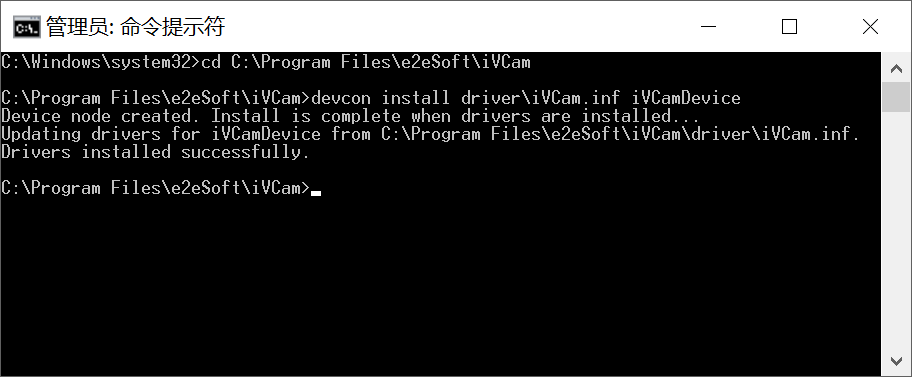
运行两次,您将有三个 iVCam 驱动(包括默认的一个),可以在系统的 设备管理器 里面看到这些摄像头。
如果只有一个实例,摄像头名称将是默认的“e2eSoft iVCam”,麦克风名称将是默认的“麦克风 (e2eSoft iVCam)”,您只能运行一个 iVCam 客户端程序。
如果有多个实例,摄像头名称将是“e2eSoft iVCam#1”,“e2eSoft iVCam#2”……,麦克风名称将是“麦克风 #1 (e2eSoft iVCam)”,“麦克风 #2 (e2eSoft iVCam)”……,你也可以运行同样数目的客户端程序。
注:有时候由于特殊原因摄像头或麦克风名称无法添加 #1、#2 这些后缀,这并不影响具体使用
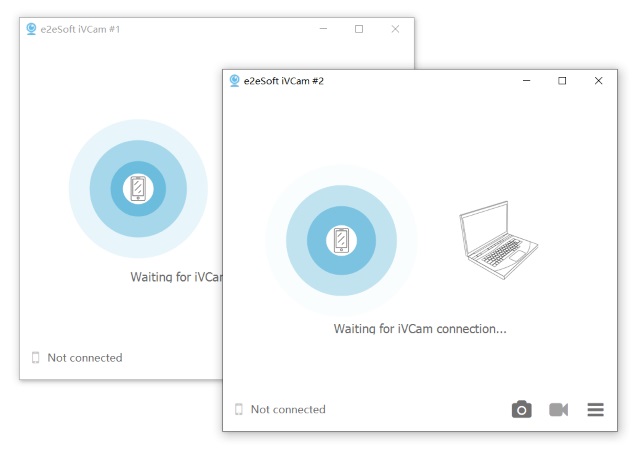
卸载
要卸载 iVCam 驱动(实例),请在系统的 设备管理器 中的“图像设备”组中找到要删除的 iVCam 设备,然后右键点击它以卸载驱动程序。请注意不要全部删除,至少要保留一个 iVCam 驱动。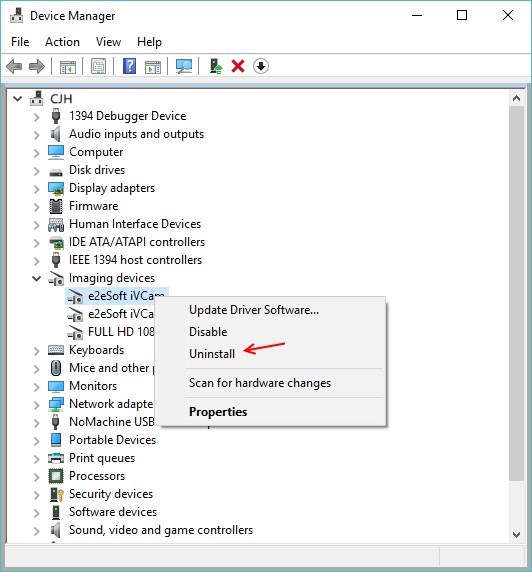 卸载摄像头驱动后重新运行 iVCam 程序,多余的麦克风实例也会被卸载,有时候需要重启电脑以生效。
卸载摄像头驱动后重新运行 iVCam 程序,多余的麦克风实例也会被卸载,有时候需要重启电脑以生效。
运行
在手机上运行 iVCam 它将会检测到所有正在运行的这些实例,选择使用哪个实例然后 APP 将会把视频传输到所选实例。
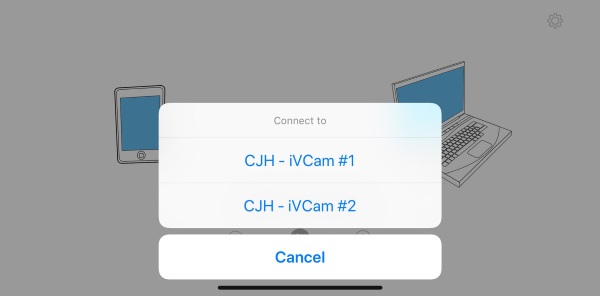
提示:
- 对于 Android 手机,如果它自动连接导致您无法选择实例,请点击按钮关闭视频,然后返回主视图,过一会等 iVCam 检测到多个客户端实例,便可以点击播放按钮 选择要连接到的实例;
- 请确保 Bonjour 服务 正在运行(您可以在系统的 任务管理器 > 服务 中看到它),如果没有安装 Bonjour 服务,请重新安装 iVCam;
- 如果由于某种原因您无法运行 Bonjour 服务(iVCam 将会通过 UDP 广播查找客户端),或是通过 USB 进行连接,请运行一个 iVCam 实例并将其与手机连接,再运行另一个实例并与另一部手机连接,依此类推。如果旧实例未与手机连接,请不要运行新实例;
- 在客户端软件中选择“硬件解码”(如果您的电脑支持)可以大幅降低 CPU 占用率,从而可以支持多个实例轻松运行。
